تسجيل WordPress: ما هو ولماذا يجب عليك استخدامه
نشرت: 2022-11-11قد يشعر موقعك أحيانًا بالارتباك إذا كنت تدير متجرًا للتجارة الإلكترونية مع أكثر من مساهم واحد. عندما تظهر مشكلة ، قد يكون من الصعب تتبع من أجرى تغييرات معينة وحل المشكلة بكفاءة.
لحسن الحظ ، يمكنك استخدام مكون إضافي للتسجيل في WordPress لتتبع نشاط المستخدم على موقع الويب الخاص بك. يمكن لتعقب التعديلات الكشف عن جذور المشكلات وإخبارك بمن وماذا ومتى وراء التغييرات الإشكالية. بشكل عام ، يمكّنك التسجيل من حل أي تعقيدات بسهولة أكبر.
في هذا المنشور ، سنشرح تسجيل WordPress ولماذا يجب على مالكي مواقع التجارة الإلكترونية التفكير في استخدامه. بعد ذلك ، سنرشدك إلى كيفية إعداد التسجيل عبر مكون إضافي. هيا بنا نبدأ!
مقدمة إلى WordPress Logging
تسجيل WordPress هو عملية تجمع السجلات التي تعرض جميع التعديلات على موقع WordPress الخاص بك. يمكن أن تكون سجلاته مفيدة إذا كان لديك عدة مستخدمين يصلون إلى موقعك أو يعملون عليه. كما أنها تتيح لك تتبع نشاط العميل وتتبع التنزيلات وتسجيلات الدخول ورسائل البريد الإلكتروني المرسلة والمزيد.
هناك العديد من الأشياء التي يمكن لأداة التسجيل تتبعها ، بما في ذلك:
- تعديلات المحتوى
- تغييرات على ملفات تعريف المستخدمين والأذونات
- البرنامج المساعد وتغييرات الموضوع
- المستخدمون الجدد والمحذوفون
- محاولات تسجيل الدخول الفاشلة
- التغييرات في نواة ووردبريس وإعداداتها
- مشكلة تقنية
بشكل عام ، ستستخدم مكونًا إضافيًا أو برنامجًا خارجيًا لتتبع نشاط المستخدم على موقع WordPress الخاص بك. الآن دعنا نستكشف لماذا يعد التسجيل مهمة أساسية!
لماذا من المهم تتبع نشاط المستخدم في WordPress
يعد تتبع نشاط المستخدم أمرًا ضروريًا للحفاظ على موقع تجارة إلكترونية فعال وآمن. بشكل عام ، يعمل على تحسين الشفافية على موقعك ويبسط عملية استكشاف الأخطاء وإصلاحها.
يعد تسجيل WordPress مهمًا بشكل خاص إذا كان لديك عدة أدوار مستخدم للمسؤول. يمكن لأعضاء فريقك ارتكاب الأخطاء. لذلك ، إذا كان لديك سجل للنشاط ، فستتمكن من تتبع المشكلات لإصلاحها ومنع المشكلات في المستقبل.
يمكن للسجلات أيضًا تحديد محاولات القرصنة والأنشطة المشبوهة الأخرى. على هذا النحو ، يعد التسجيل مهمًا بشكل خاص لتشغيل الأعمال التجارية عبر الإنترنت لأنه يجب عليك حماية معلومات شركتك وبيانات العملاء.
على سبيل المثال ، هجوم القوة الغاشمة هو عندما يرسل المستخدم العديد من مجموعات كلمات المرور واسم المستخدم ، على أمل أن يخمنوا في النهاية بشكل صحيح ويتمكنوا من الوصول إلى موقع الويب الخاص بك. ستعلمك أدوات التسجيل بهذا السلوك حتى تتمكن من إيقاف الخرق الأمني قبل حدوثه.
علاوة على ذلك ، فإن المتاجر عبر الإنترنت ليست المواقع الوحيدة التي يمكنها الاستفادة من تسجيل WordPress. على سبيل المثال ، إذا كانت لديك مدونة بها مساهمين متعددين ، فيمكن لسجل النشاط تتبع المنشورات المضافة والتعديلات والتحديثات العامة. لذلك ، يجدر استخدام أداة تسجيل للتأكد من أن موقع WordPress الخاص بك يعمل كما ينبغي.
كيفية تسجيل النشاط في WordPress (في 3 خطوات)
الآن بعد أن عرفت أهمية تسجيل WordPress ، حان الوقت لمناقشة كيفية تنفيذه على موقعك.
في هذا البرنامج التعليمي ، سنستخدم المكون الإضافي Activity Log نظرًا لميزاته وسهولة استخدامه. إنه يوفر تتبع نشاط المستخدم على مدار الساعة للإعدادات الفردية أو متعددة المواقع ، كما أنه مجاني للاستخدام والتنزيل.
الخطوة 1: تثبيت البرنامج المساعد لسجل النشاط وتنشيطه
ستحتاج أولاً إلى تثبيت المكون الإضافي Activity Log في لوحة معلومات WordPress الخاصة بك. عند النقر فوق "تنشيط" ، سيتم نقلك إلى صفحة الملحقات الخاصة بك:
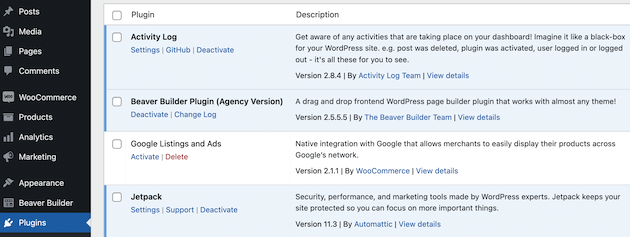
في شريط التنقل الأيمن ، يجب أن ترى الآن سجل النشاط مدرجًا. انتقل إلى علامة التبويب هذه:
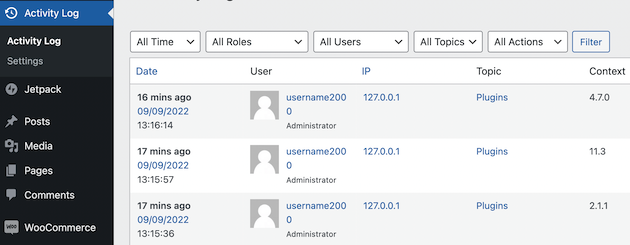
إذا قمت بالتمرير إلى أسفل الصفحة ، فسترى أن التطبيق قد تتبع بالفعل نفسه قيد التنشيط:
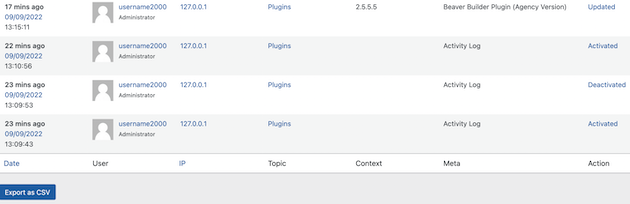
هذا مجرد مثال واحد على النشاط الذي سيسجله المكون الإضافي الجديد. سنشرح الآن كيفية إعداد الأداة لتسجيل WordPress.
الخطوة 2: اختبر البرنامج المساعد واعرض سجلاته
حان الوقت الآن لاختبار أنشطة معينة والتحقق من أن سجل النشاط يتتبعها. يمكنك القيام بذلك عن طريق عرض موقعك على الواجهة الأمامية وترك تعليق على المنشور:
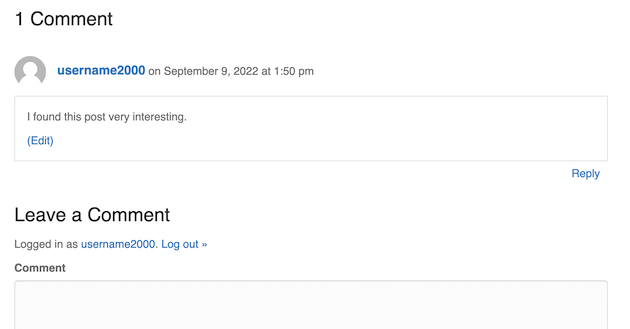
إذا عدت إلى علامة التبويب سجل النشاط ، فسترى أنه تم تتبع الإجراء. يجب أن تكون قادرًا على رؤية اسم المستخدم وعنوان IP والتاريخ والوقت والمعلومات العامة حول الإجراء:
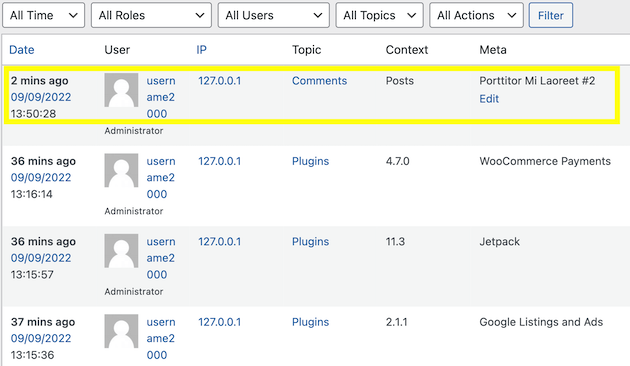
هذا مثال على إجراء في الواجهة الأمامية للموقع. يمكن أن يكون مفيدًا لمعرفة كيفية تفاعل المستخدمين مع صفحات الويب الخاصة بك.

ومع ذلك ، يعد تتبع النشاط على الواجهة الخلفية لموقعك مكونًا أكثر أهمية. إذا كان لدى شخص ما حق الوصول إلى موقع الويب الخاص بك وقام بتعديل المحتوى ، فيمكن لهذه الأداة أيضًا تسجيل المستخدم الذي نفذ الإجراء ومتى فعل ذلك.
دعنا نلقي نظرة سريعة على كيفية عمل ذلك. سنقوم بإجراء تعديل طفيف على صفحة التسوق في متجرنا عبر الإنترنت:
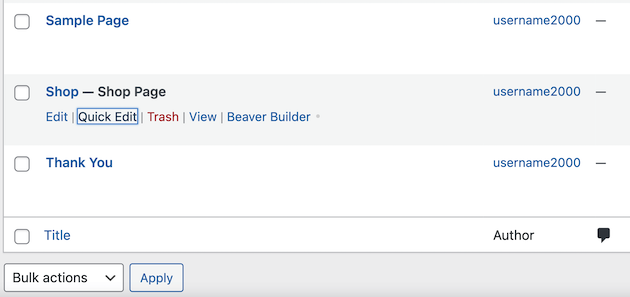
هنا ، قمنا للتو بإجراء تعديل طفيف على الاسم:
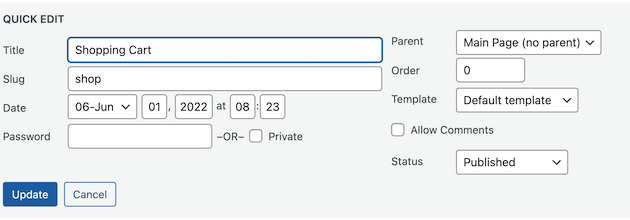
بالانتقال مرة أخرى إلى علامة التبويب سجل النشاط ، يمكننا الآن أن نرى أن الأداة قد لاحظت التغيير:
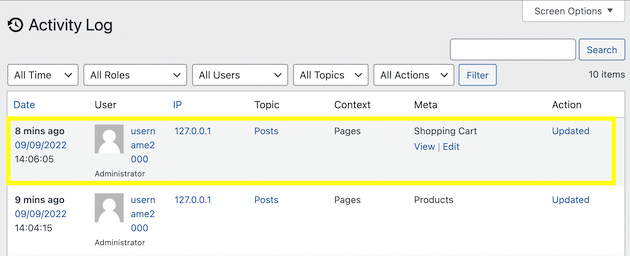
يمنحك السجل العديد من التفاصيل حول التعديل ، بما في ذلك اسم المستخدم وعنوان IP والوقت المحدد الذي تم فيه إجراء التعديل. يمكن أن يكون هذا النوع من المعلومات مفيدًا جدًا إذا قام شخص ما بإجراء تغيير غير مصرح به على موقع التجارة الإلكترونية الخاص بك.
إذا كنت ترغب في تصفية السجل حسب قواعد المستخدم ، يمكنك استخدام الزر تصفية . على سبيل المثال ، يمكنك عرض أدوار معينة مثل المسؤول أو المحرر أو الضيف :
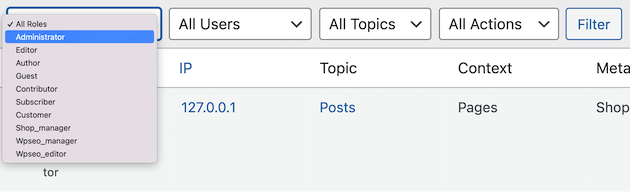
ضع في اعتبارك أن المكون الإضافي Activity Log يمكنه تتبع العديد من الإجراءات على موقع WordPress الخاص بك ، بما في ذلك:
- تحديثات WordPress الأساسية
- تم إنشاء وتحديث وحذف الصفحات والمشاركات والفئات والعلامات
- معلومات المستخدم ، بما في ذلك تسجيل الدخول ، وتسجيل الخروج ، ومحاولات تسجيل الدخول ، وتحديثات الملف الشخصي ، والمستخدمين المسجلين والمحذوفين
- تم تثبيت المكونات الإضافية والسمات وتحديثها وتنشيطها وإلغاء تنشيطها وتغييرها
- جميع إعدادات وخيارات المتجر لـ WooCommerce
سيقوم سجل النشاط بتسجيل كل هذه الإجراءات بشكل افتراضي. ومع ذلك ، قد ترغب أيضًا في تعديل إعدادات المكون الإضافي لتناسب احتياجات متجرك عبر الإنترنت.
الخطوة 3: تخصيص إعدادات البرنامج المساعد
إذا كنت ترغب في تخصيص إعدادات المكون الإضافي ، فانتقل إلى سجل النشاط> الإعدادات :
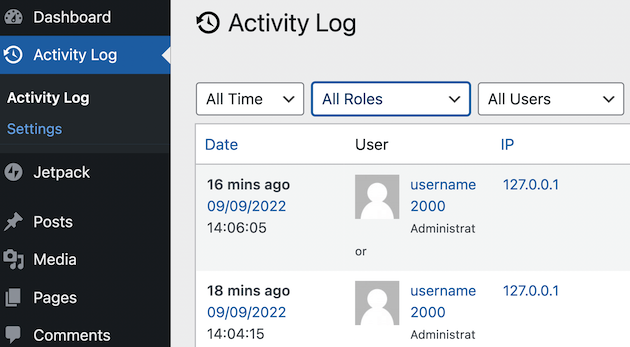
يمكنك الآن إجراء بعض التعديلات على إعدادات المكون الإضافي. على سبيل المثال ، تتيح لك ميزة الاحتفاظ بالسجلات اختيار المدة التي تريد تخزين السجلات فيها على موقع الويب الخاص بك:
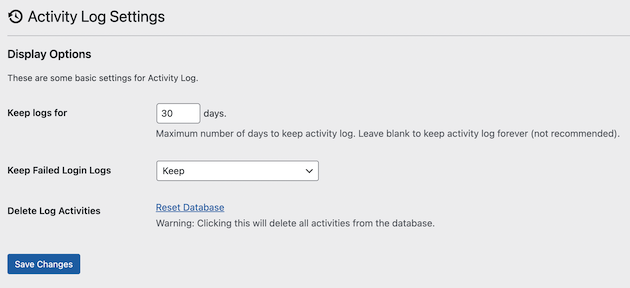
يمكنك الاحتفاظ بسجلك لعدد غير محدد من الأيام. ومع ذلك ، لا يوصى بذلك لأنه يمكنك تضخيم قاعدة البيانات الخاصة بك. لذلك ، ضع في اعتبارك تخزين سجل النشاط الخاص بك لمدة 30 يومًا.
سيحتفظ سجل النشاط تلقائيًا بتسجيل الدخول الفاشل في السجل. إذا كنت تشعر أنك لست بحاجة إلى هذه المعلومات ، فيمكنك تغييرها باستخدام إعداد الاحتفاظ بسجلات تسجيل الدخول الفاشلة :
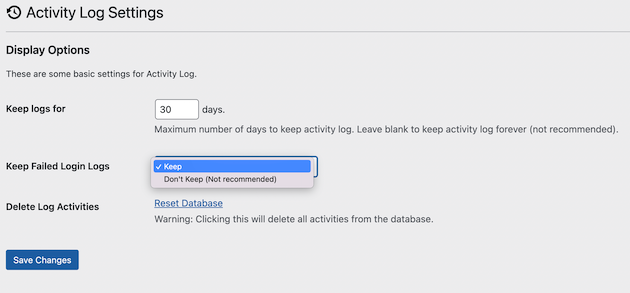
أخيرًا ، إذا كنت ترغب في حذف جميع أنشطة السجل ، فاضغط على إعادة تعيين قاعدة البيانات . سيؤدي هذا إلى مسح جميع السجلات التي قمت بحفظها.
بمجرد الانتهاء ، انقر فوق حفظ التغييرات . الآن تحتاج فقط إلى التحقق من المكون الإضافي بشكل دوري لمشاهدة جميع سجلات أنشطتك.
استنتاج
يمكن أن يكون الوصول إلى جذر المشكلات على موقع WordPress الخاص بك أمرًا صعبًا إذا كان لديك الكثير من الأيدي العاملة على سطح المكتب. لحسن الحظ ، يعد استخدام مكون إضافي لسجل النشاط أحد أكثر الطرق فعالية لمراقبة التعديلات على موقع التجارة الإلكترونية الخاص بك. بهذه الطريقة ، ستتمكن من الوصول إلى المعلومات المهمة إذا احتجت إليها وعندما تحتاجها.
للتلخيص ، فيما يلي ثلاث خطوات يمكنك اتخاذها لتتبع النشاط وتسجيله على موقع التجارة الإلكترونية الخاص بك:
- قم بتثبيت وتفعيل المكون الإضافي Activity Log في لوحة معلومات WordPress الخاصة بك.
- اختبر الإجراءات على موقعك لترى كيف يعمل السجل.
- قم بتخصيص إعدادات البرنامج المساعد ، بما في ذلك المدة التي تريد الاحتفاظ فيها بسجلك.
هل لديك أي أسئلة حول استخدام تسجيل الدخول على WordPress على موقع التجارة الإلكترونية الخاص بك؟ واسمحوا لنا أن نعرف في قسم التعليقات أدناه!
